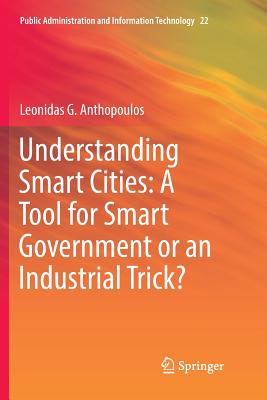Word 2021文檔處理案例教程
沈大為
商品描述
"《Word 2021文檔處理案例教程》以通俗易懂的語言、翔實生動的案例全面介紹使用Word 2021進行文檔製作的操作方法和技巧。全書共分12章,內容涵蓋了Word 2021入門,Word文本的輸入和編輯,設置文本和段落格式,Word中的圖文混排,Word中的表格與圖表,設置頁面版式,文檔的其他排版功能,編排Word長文檔,使用宏、域和公式,Word的交互與發布,文檔的保護、轉換和打印,綜合案例等。 書中同步的案例操作教學視頻可供讀者隨時掃碼觀看。《Word 2021文檔處理案例教程》還提供與內容相關的擴展教學視頻和雲視頻教學平臺等資源的PC端下載地址,方便讀者擴展學習。《Word 2021文檔處理案例教程》具有很強的實用性和可操作性,是一本適用於高等院校及各類社會培訓機構的優秀教材,也是廣大初、中級電腦用戶的**參考書。 《Word 2021文檔處理案例教程》對應的電子課件、實例源文件和配套資源可以到http://www.tupwk.com.cn/teaching網站下載,也可以掃描前言中的二維碼推送配套資源到郵箱。掃描前言中的視頻二維碼可以直接觀看教學視頻。 "
目錄大綱
目錄
第1章 Word 2021入門
1.1 Word 2021概述 2
1.1.1 Word 2021的主要功能 2
1.1.2 Word與ChatGPT的結合 4
1.2 Word 2021的工作界面 5
1.3 Word文檔基礎操作 6
1.3.1 新建文檔 6
1.3.2 打開和關閉文檔 7
1.3.3 設置視圖模式 8
1.3.4 定製個性化功能區 10
1.3.5 設置快速訪問工具欄 11
1.3.6 Word中的宏 13
1.3.7 保存文檔 13
1.4 在Word中嵌入ChatGPT 15
1.5 Word與Python的交互 18
1.6 案例演練 19
1.6.1 Word 2021的基本設置 19
1.6.2 製作新員工入職通知書 21
1.6.3 批量刪除Word文檔 23
第2章 Word文本的輸入和編輯
2.1 輸入文本內容 28
2.1.1 中英文輸入 28
2.1.2 輸入符號 28
2.1.3 輸入日期和時間 29
2.1.4 製作生日派對邀請函 30
2.2 編輯文本 31
2.2.1 選擇文本 31
2.2.2 剪切、移動和復制文本 32
2.2.3 刪除和撤銷文本 33
2.2.4 查找和替換文本 33
2.2.5 製作公司員工體檢通知 34
2.3 拼寫和語法檢查 36
2.3.1 檢查英文 36
2.3.2 檢查中文 37
2.3.3 設置檢查選項 38
2.4 案例演練 38
2.4.1 製作“工作備忘錄”文檔 39
2.4.2 檢查文檔的文本內容 41
第3章 設置文本和段落格式
3.1 設置文本格式 44
3.1.1 使用【字體】組設置 44
3.1.2 使用【字體】對話框設置 44
3.1.3 使用浮動工具欄設置 44
3.1.4 設置文檔的文本格式 44
3.2 設置段落格式 46
3.2.1 設置段落對齊方式 46
3.2.2 設置段落縮進 46
3.2.3 設置段落間距 47
3.2.4 設置文檔的段落格式 48
3.3 設置項目符號和編號 51
3.3.1 添加項目符號和編號 51
3.3.2 自定義項目符號和編號 51
3.3.3 刪除項目符號或編號 53
3.3.4 進行項目符號和編號設置 53
3.4 設置文本的邊框和底紋 55
3.4.1 設置邊框 55
3.4.2 設置底紋 55
3.4.3 為文檔添加邊框和底紋 56
3.5 使用格式刷和製表位 58
3.5.1 使用格式刷 58
3.5.2 設置製表位 58
3.6 案例演練 59
3.6.1 製作“勞動合同書”文檔 59
3.6.2 製作“蜜蜂”文檔 65
第4章 Word中的圖文混排
4.1 插入圖片和圖形 68
4.1.1 插入本地電腦中的圖片 68
4.1.2 插入圖像集 68
4.1.3 插入聯機圖片 69
4.1.4 插入屏幕截圖 69
4.1.5 編輯文檔中的圖片 70
4.2 插入形狀圖形 73
4.2.1 繪制圖形 73
4.2.2 編輯文檔中的圖形 74
4.3 插入文本框 76
4.3.1 插入內置文本框 76
4.3.2 繪制文本框 77
4.3.3 在文檔中設置文本框 77
4.4 插入藝術字 78
4.4.1 添加藝術字 78
4.4.2 編輯文檔中的藝術字 79
4.5 插入SmartArt圖形 79
4.5.1 創建SmartArt圖形 79
4.5.2 編輯SmartArt圖形 80
4.6 案例演練 82
4.6.1 製作“產品宣傳海報”文檔 82
4.6.2 製作公司組織結構圖 87
第5章 Word中的表格與圖表
5.1 創建表格 92
5.1.1 插入快速表格 92
5.1.2 使用【插入表格】對話框 92
5.1.3 手動繪製表格 93
5.1.4 表格與文本的相互轉換 93
5.1.5 應用表格樣式 94
5.1.6 製作全系列產品比較表 95
5.2 編輯表格 96
5.2.1 選定表格 97
5.2.2 插入行、列和單元格 97
5.2.3 刪除行、列和單元格 98
5.2.4 合並和拆分單元格 99
5.2.5 拆分表格 99
5.2.6 製作產品上市計劃表 100
5.3 表格的格式設置和美化 102
5.3.1 輸入並設置文本 102
5.3.2 調整行高和列寬 102
5.3.3 文字環繞表格 104
5.3.4 應用預置表格樣式 104
5.3.5 設置邊框和底紋 105
5.3.6 製作客戶信息反饋表 107
5.4 表格的高級應用 109
5.4.1 表格數據計算 110
5.4.2 表格數據排序 110
5.4.3 製作銷售業績統計表 110
5.5 創建與編輯圖表 113
5.5.1 創建圖表 113
5.5.2 編輯項目進度圖表 114
5.6 案例演練 115
5.6.1 製作新員工入職登記表 115
5.6.2 製作季度銷售業績圖表 121
第6章 設置頁面版式
6.1 設置頁面格式 128
6.1.1 設置頁邊距 128
6.1.2 設置紙張大小和方向 128
6.1.3 設置文檔網格 129
6.1.4 設置稿紙頁面 130
6.1.5 製作傳統糕點文檔 131
6.2 插入頁眉和頁腳 133
6.2.1 添加頁眉和頁腳 134
6.2.2 設置文檔的頁眉和頁腳 135
6.3 插入分頁符和分節符 137
6.3.1 使用分頁符劃分頁 137
6.3.2 在文檔中劃分小節 137
6.4 插入頁碼 139
6.4.1 創建並設置頁碼 140
6.4.2 在文檔中插入頁碼 140
6.5 添加水印和頁面背景 143
6.5.1 設置水印效果 144
6.5.2 設置頁面顏色 144
6.5.3 設置頁面邊框 146
6.6 案例演練 147
6.6.1 編輯作文集文檔 147
6.6.2 設置散文集文檔 151
第7章 文檔的其他排版功能
7.1 使用模板 156
7.1.1 選擇模板 156
7.1.2 修改模板並創建為新模板 156
7.1.3 將文檔創建為模板 157
7.2 使用樣式 158
7.2.1 應用默認樣式 158
7.2.2 更改樣式 159
7.2.3 新建樣式 159
7.2.4 刪除樣式 160
7.2.5 編輯會議紀要文檔 160
7.3 特殊排版的應用 163
7.3.1 豎排文本 164
7.3.2 首字下沉 164
7.3.3 設置分欄 165
7.4 使用中文版式 166
7.4.1 拼音指南 166
7.4.2 帶圈字符 167
7.4.3 縱橫混排 168
7.4.4 合並字符 169
7.4.5 雙行合一 169
7.4.6 調整寬度和字符縮放 170
7.5 案例演練 172
7.5.1 製作團建活動宣傳冊 172
7.5.2 編輯校園文化節文檔 177
第8章 編排Word長文檔
8.1 處理和查看長文檔 182
8.1.1 設置文檔大綱級別 182
8.1.2 使用大綱視圖處理文檔 183
8.1.3 使用大綱視圖查看文檔 184
8.1.4 使用導航窗格查看文檔 185
8.2 製作文檔封面 186
8.3 插入目錄 188
8.3.1 創建目錄 188
8.3.2 設置目錄格式 189
8.3.3 更新目錄 190
8.4 插入索引 190
8.4.1 標記索引 190
8.4.2 在文檔中插入索引 191
8.5 插入書簽 192
8.5.1 添加書簽 192
8.5.2 隱藏和顯示書簽 192
8.5.3 定位書簽 193
8.6 插入題註、腳註和尾註 193
8.6.1 插入題註 193
8.6.2 插入腳註和尾註 195
8.6.3 設置腳註和尾註 196
8.7 插入批註 196
8.7.1 添加批註 196
8.7.2 編輯文檔中的批註 197
8.8 插入修訂 197
8.8.1 添加修訂 197
8.8.2 在修訂狀態下修改文檔 198
8.9 案例演練 199
8.9.1 製作汽車市場調查報告 199
8.9.2 編排管理規章制度文檔 204
第9章 使用宏、域和公式
9.1 使用宏 208
9.1.1 認識宏 208
9.1.2 錄制宏 208
9.1.3 運行宏 210
9.1.4 編輯宏 211
9.1.5 復制並重命名宏 211
9.1.6 刪除宏 212
9.1.7 使用宏編輯文檔 212
9.2 使用域 214
9.2.1 插入域 215
9.2.2 編輯域 215
9.2.3 更新、查找和刪除域 216
9.2.4 在文檔中使用域 217
9.3 使用公式 218
9.3.1 使用內置公式創建公式 218
9.3.2 使用命令創建公式 219
9.3.3 使用墨跡公式創建公式 220
9.3.4 製作物理公式文檔 220
9.4 案例演練 221
9.4.1 製作差旅費報銷單 221
9.4.2 製作數學公式文檔 224
第10章 Word的交互與發布
10.1 應用超鏈接 228
10.1.1 創建超鏈接 228
10.1.2 自動更正超鏈接 228
10.1.3 編輯超鏈接 229
10.1.4 在文檔中使用超鏈接 231
10.2 郵件合並 233
10.2.1 創建數據源與主文檔 233
10.2.2 導入數據源 236
10.2.3 插入合並域 237
10.2.4 合並文檔 238
10.3 製作中文信封 239
10.4 發布至博客 241
10.5 案例演練 242
10.5.1 製作圖片超鏈接文檔 242
10.5.2 批量製作錄取通知書 244
第11章 文檔的保護、轉換和打印
11.1 文檔的保護 248
11.1.1 將文檔標記為只讀 248
11.1.2 加密文檔 249
11.1.3 清除密碼 250
11.1.4 保護正文內容 251
11.1.5 編輯被保護的文檔 252
11.2 轉換文檔 254
11.2.1 轉換為Word 2003格式 254
11.2.2 轉換為html格式 254
11.2.3 轉換為PDF格式 255
11.3 打印設置 255
11.3.1 預覽打印效果 256
11.3.2 設置打印參數 257
11.3.3 管理打印隊列 257
11.3.4 設置文檔打印效果 258
11.4 案例演練 259
11.4.1 保護並打印保密協議 259
11.4.2 加密並轉換文檔 260
第12章 綜合案例
12.1 製作企業員工手冊 264
12.2 製作客戶訂單管理登記表 276
12.3 編排商業計劃書 281
12.4 製作聚會邀請函 286














![研究所 2025 試題大補帖【化工熱力學與反應工程學】(109~113年試題)[適用臺大、清大、成大、中央、中正、興大、臺科大、北科大研究所考試]-cover](https://cf-assets2.tenlong.com.tw/products/images/000/225/021/medium/9786264040242.jpg?1730190482)